Editar dimensões
Você pode editar entidades de dimensão:
- Usando alças.
- Editar o texto da cota.
- Rotacionar o texto da dimensão.
- Reposicionar o texto da dimensão.
- Restaurar a posição do texto.
- Tornar oblíquas as linhas de extensão
Utilizar alças para editar uma dimensão linear
- Selecione a entidade de dimensão.
5 alças são exibidas:
2 alças no ponto de origem (1)
2 alças na linha de dimensionamento (2)
1 alça no texto de dimensão (3)
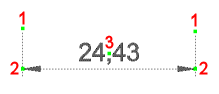
- (opção) Arrastar as alças do ponto de origem para ajustar os pontos de origem da dimensão.
O texto da dimensão é ajustado automaticamente.
- (opção) Arrastar as alças da linha de dimensionamento para deslocar a linha de dimensionamento.
- (opção) Arrastar a alça de texto para mover o texto da dimensão.
- Dependendo da configuração Movimento do texto (variável de sistema DIMTMOVE), a linha de cota vai se mover junto com o texto ou o texto vai se mover independentemente. Uma linha de chamada será desenhada se a configuração Movimento do texto estiver definida como Mover texto, adicionar chamada.
- Se duas dimensões adjacentes (contínuas) estão ambas selecionadas você pode mover simultaneamente suas alças coincidentes.
Editar o texto da dimensão
O texto de dimensão pode ser editado:
- no editor TextoM:
- usando o comando EDITARD
- clicando duas vezes na entidade da dimensão
- no campo Substituir texto no painel Propriedades.
- usar a opção Editar Texto do comando EDITARCOTA.
Os seguintes marcadores podem ser usados para formatar o texto de dimensão:
- \L (barra invertida maiúscula L) inicia o texto sublinhado, \l (barra invertida minúscula L) para parar o texto sublinhado
- <> para adicionar o texto de dimensão padrão (= distância medida)
- [] para adicionar as unidades alternativas, quando as unidades alternativas estão desligadas no estilo de dimensão.
- %%d para adicionar o símbolo de grau (°)
- %%c para adicionar o símbolo de diâmetro (
 )
) - %%p para adicionar o símbolo de mais/menos (
 )
)
por exemplo, se você digitar %%c\L<> cm no campo Substituir texto , o texto da cota é exibido como:
 24,43cm
24,43cm
Para rotacionar o texto da dimensão
- Siga um dos procedimentos:
- Clique na ferramenta Rotacionar Texto da Cota (
 ) na barra de ferramentas Dimensões ou no painel da Faixa de opções.
) na barra de ferramentas Dimensões ou no painel da Faixa de opções. - Escolha Rotacionar Texto da Cota no menu Dimensões.
- Inicie o comando EDITARCOTA e escolha a opção Rotacionar texto.
Você é solicitado: Texto do ângulo de dimensão:
- Clique na ferramenta Rotacionar Texto da Cota (
- Digite um valor, e pressione Enter.
Você é solicitado: Selecione entidades para rotacionar o texto [opções de seleção (?)] :
- Selecione as dimensões e pressione Enter.
Para reposicionar o texto de dimensão
- Siga um dos procedimentos:
- Clique na ferramenta Reposicionar Texto da Cota (
 ) na barra Dimensões ou no painel da Faixa de opções.
) na barra Dimensões ou no painel da Faixa de opções. - Escolha Reposicionar Texto da Cota no menu Dimensões.
- Inicie o comando EDTXTCOTA.
Você é solicitado: Selecionar as dimensões para reposicionar o texto:
- Clique na ferramenta Reposicionar Texto da Cota (
- Selecione a dimensão.
O texto de dimensão se move dinamicamente.
- Clique para reposicionar o texto de dimensão.
Para restaurar a posição do texto
- Siga um dos procedimentos:
- Clique na ferramenta Restaurar Posição do Texto (
 ).
). - Escolha Restaurar Posição do Texto no menu Dimensões.
- Inicie o comando EDITARCOTA e escolha a opção Restaurar texto.
Você é solicitado: Selecione dimensões para restaurar o texto para a posição padrão [opções de seleção (?)] :
- Clique na ferramenta Restaurar Posição do Texto (
- Selecione as dimensões, então pressione Enter.
Para tornar oblíquas as linhas de extensão
- Siga um dos procedimentos:
- Clique na ferramenta Tornar Oblíqua (
 ) na barra Dimensões ou no painel da Faixa de opções.
) na barra Dimensões ou no painel da Faixa de opções. - Escolha Oblíqua no menu Dimensões.
- Inicie o comando EDITARCOTA e escolha a opção Linhas oblíquas.
Você é solicitado: Selecione dimensões lineares para tornar oblíqua [opções de seleção (?)] :
- Clique na ferramenta Tornar Oblíqua (
- Selecione as entidades de dimensão, então pressione Enter.
Você é solicitado: Digite o ângulo de obliquidade:
- Digite um valor, e pressione Enter.

